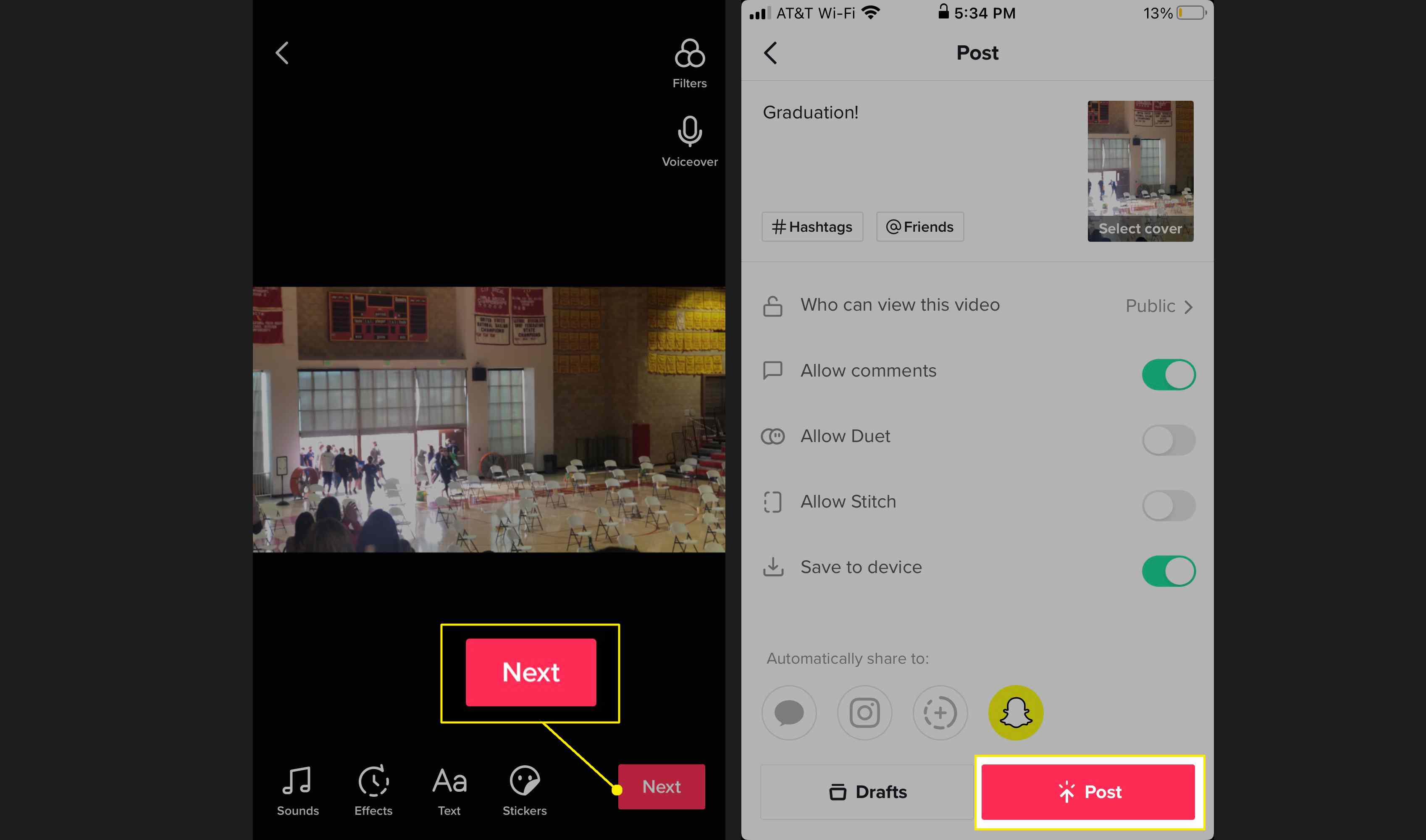TikTok má řadu způsobů, jak vylepšit svá videa, takže stojí za to projít procesem vytváření videa a nekonečnými možnostmi úprav a vylepšení. Video můžete nahrávat přímo prostřednictvím aplikace TikTok nebo nahrát existující video ze zařízení. Oba procesy se mírně liší, proto jsme zahrnuli dvě sady pokynů. Následující pokyny platí pro aplikaci TikTok na platformách iOS i Android. Poskytnuté obrázky obsahují verzi pro iOS.
Jak vytvořit video TikTok pomocí aplikace TikTok
Díky videu je TikTok populární. Vytvořte video přímo z aplikace pomocí několika snadných kroků.
-
Otevřete aplikaci TikTok na svém mobilním zařízení a klepněte na ikonu znaménko plus ve středu nabídky v dolní části obrazovky.
-
Klepněte na 60. léta nebo 15s vyberte délku videa.
-
Rozhodněte se, zda chcete použít efekty před nebo po nahrávání videa. Pokud to chcete udělat dříve, klepněte na Účinky nalevo od tlačítka záznamu a poté klepněte na efekt z nabídky. Po dokončení klepnutím na obrazovku zavřete kartu Efekty.
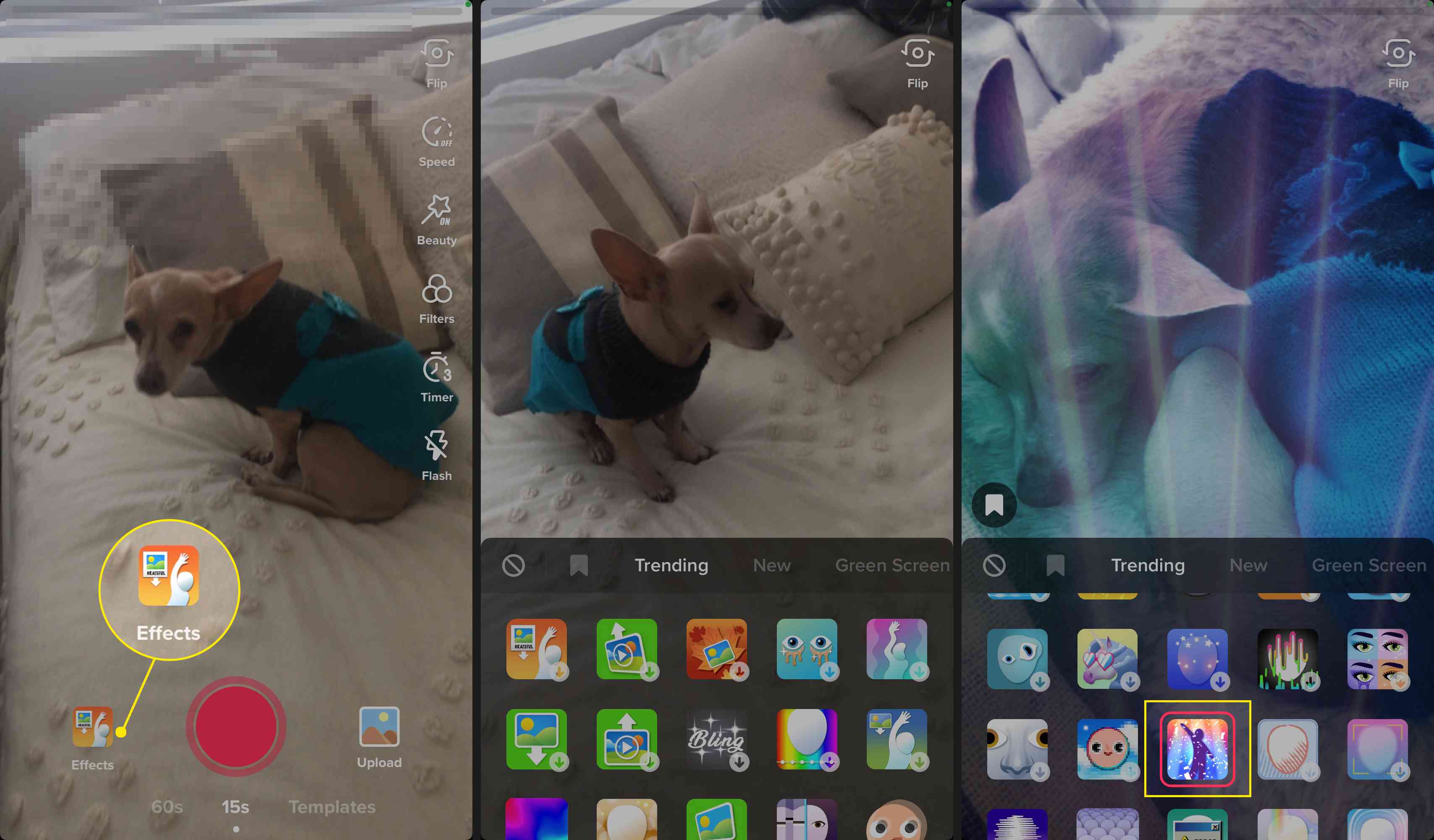
Vyzkoušejte efekt zelené obrazovky a jako pozadí přidejte video nebo obrázek za sebou.
-
Volitelně můžete přistupovat k funkcím videa uvedeným svisle v pravé části obrazovky. Klepněte na Flip Chcete-li převrátit výhodný bod kamery, klepněte na Rychlost dokončete nahrávání a klepněte na Krása zapněte režim krásy.
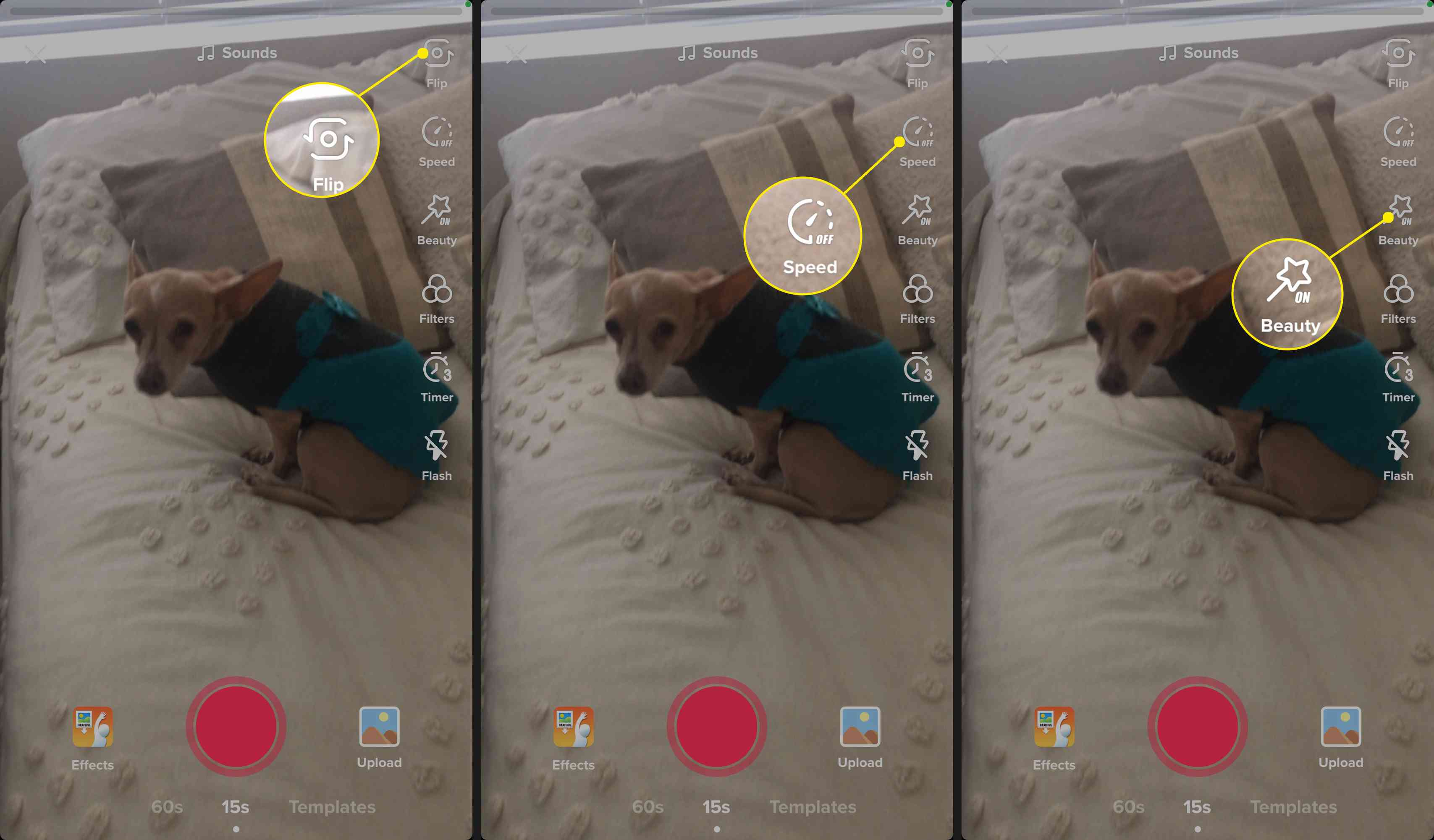
-
Klepněte na Filtry vyvolat různé filtry z čeho vybírat. Klepnutím vyberte požadovaný.
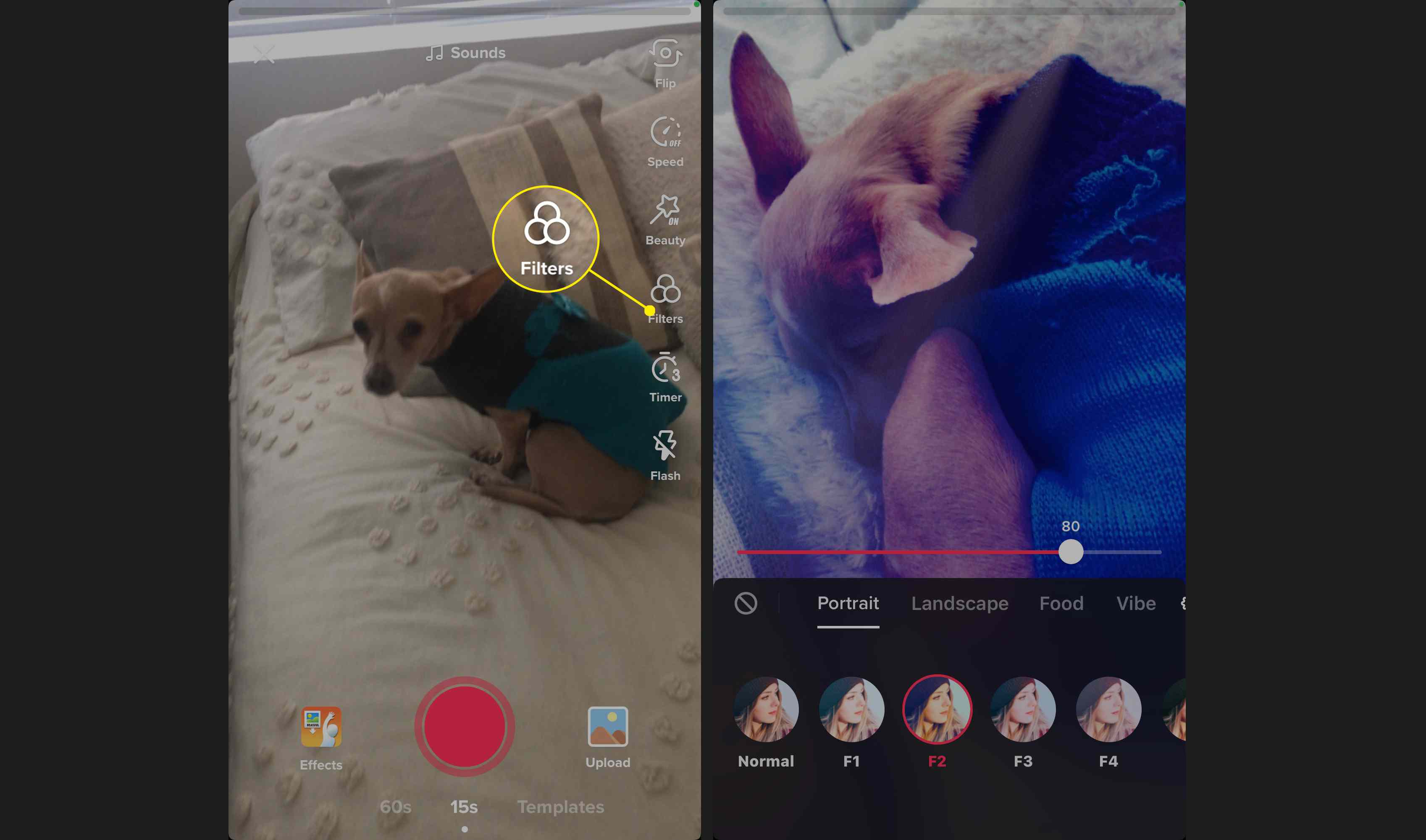
-
Klepněte na Časovač nastavit konkrétní čas pro automatické zastavení záznamu videa.
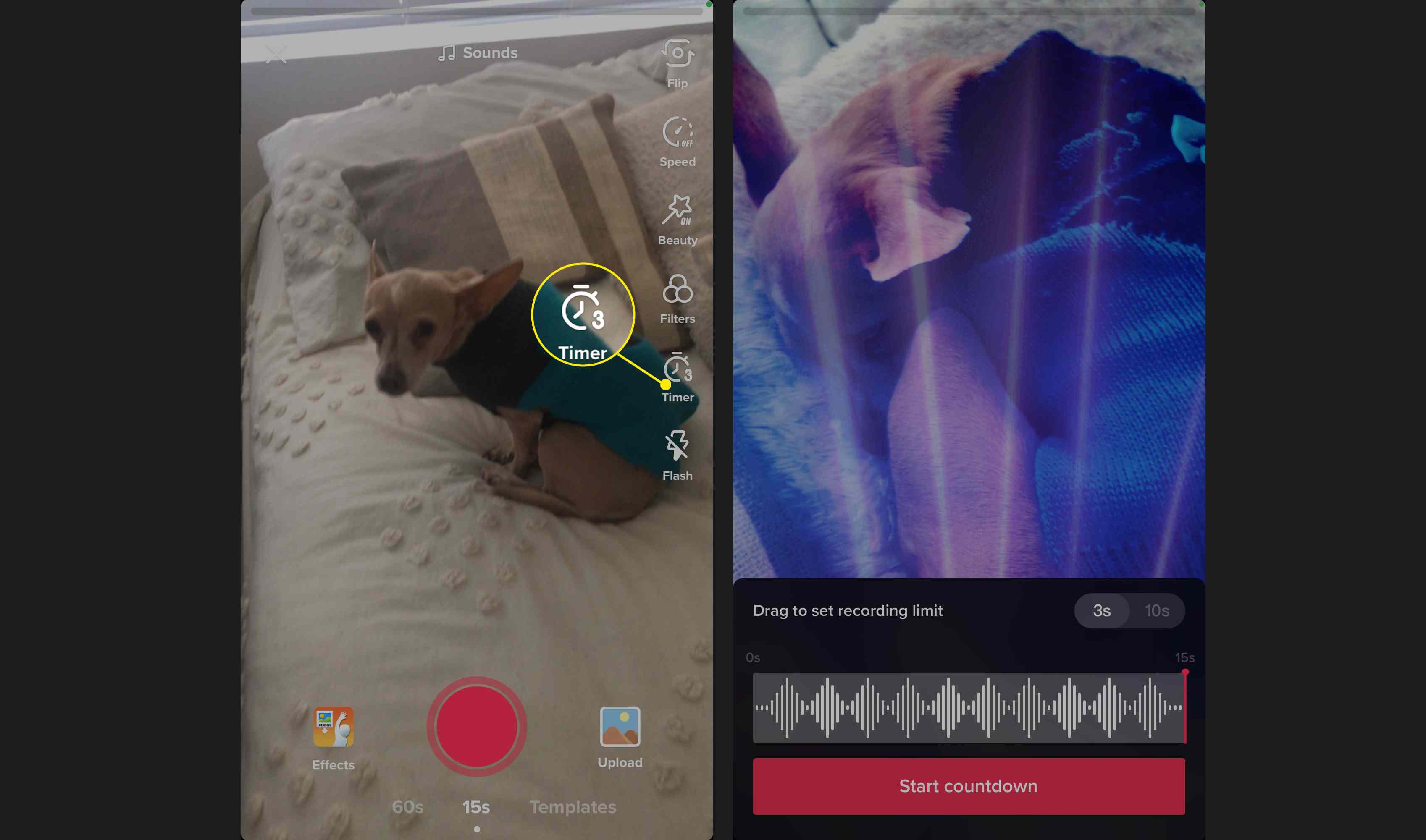
-
Klepněte na červenou Záznam až budete připraveni zahájit nahrávání. Zastavte a znovu spusťte nahrávání tolikrát, kolik chcete, pokud budete mít čas na 15sekundové nebo 60sekundové nahrávání. Pokud video dokončíte dříve, klepněte na ikonu červené tlačítko zaškrtnutí potvrďte, že jste skončili.
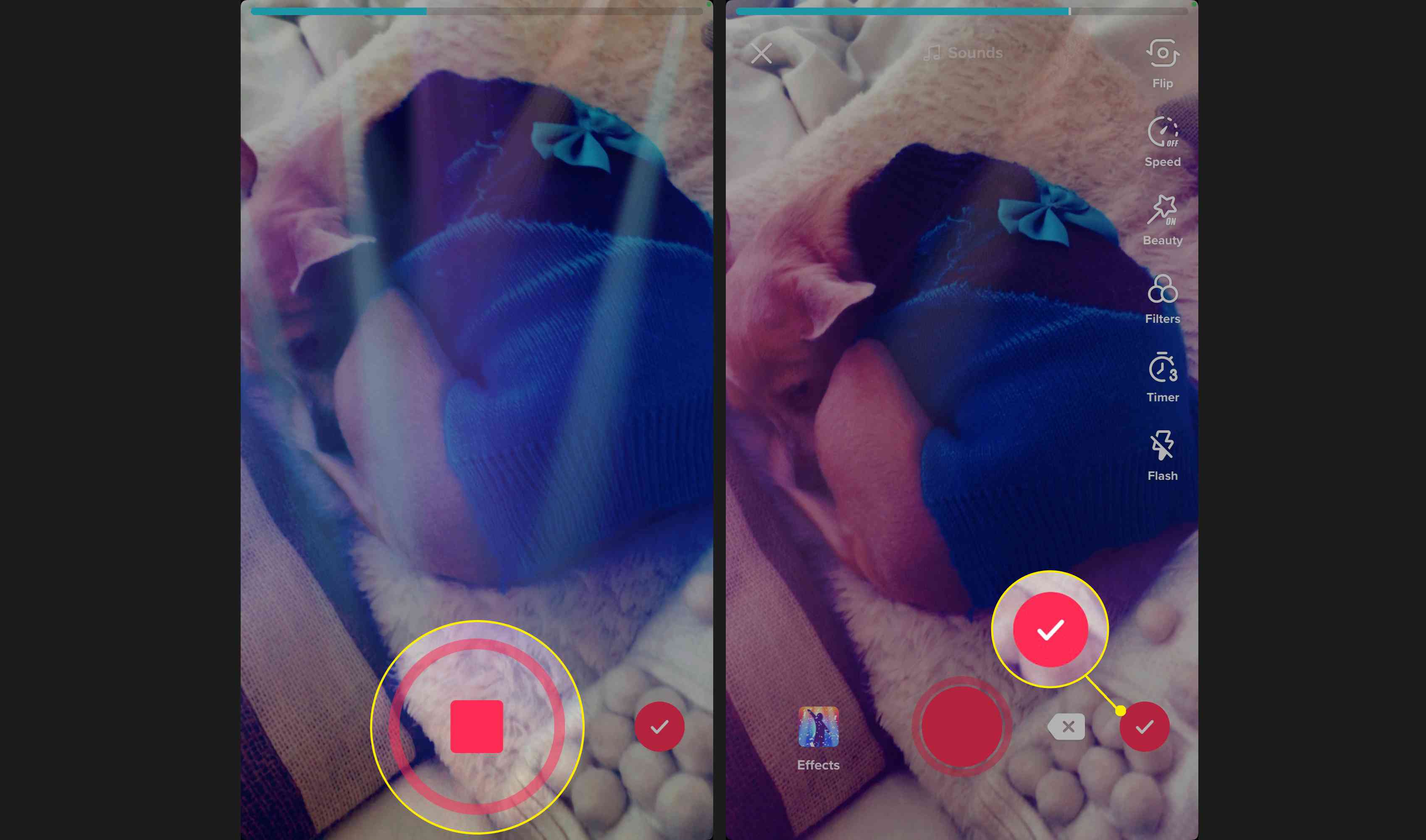
-
Přehraje se náhled vašeho videa a budete moci použít další efekty. Klepněte na Filtry změnit barvy a atmosféru videa.
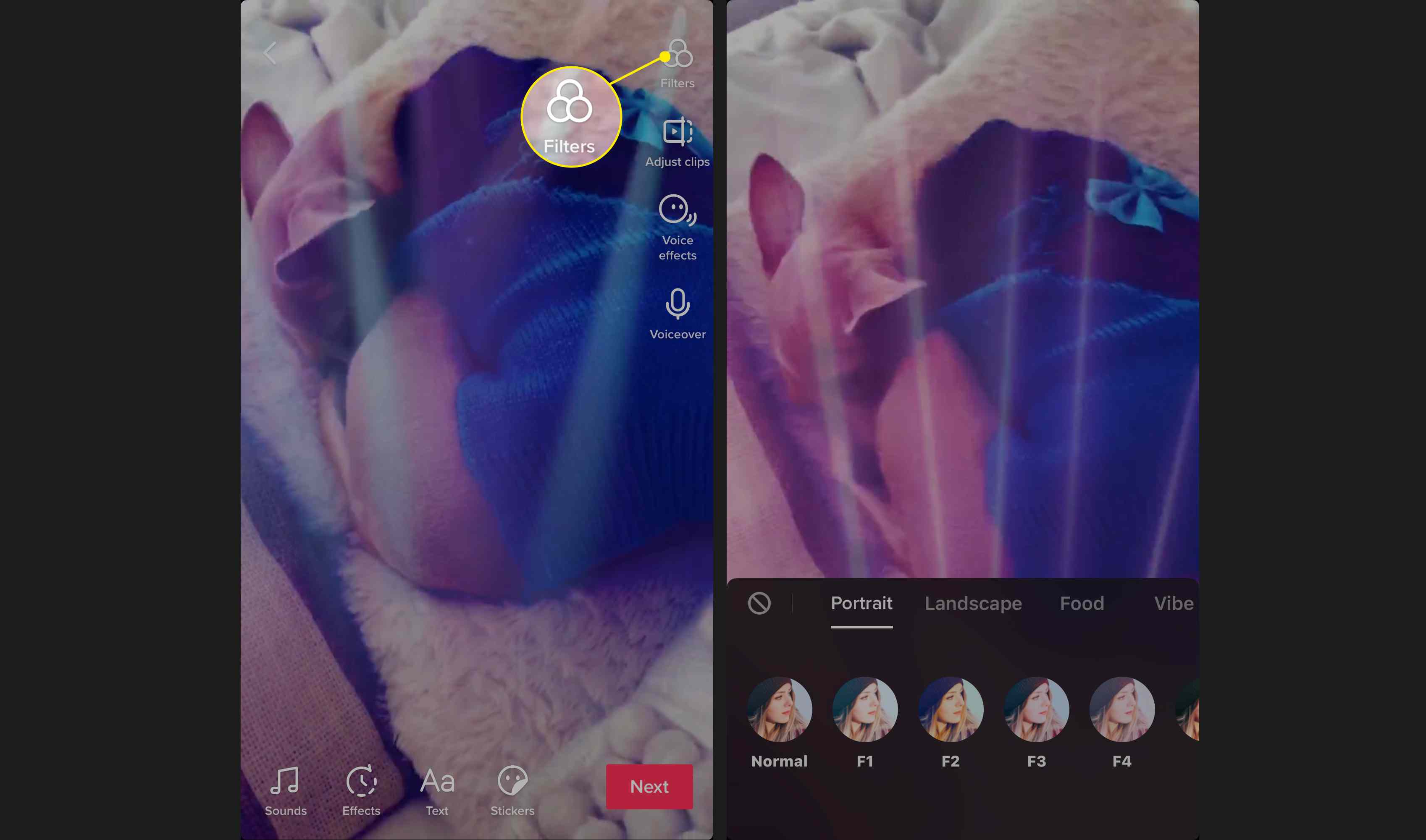
-
Klepněte na Upravte klipy upravte délku a obsah videa.
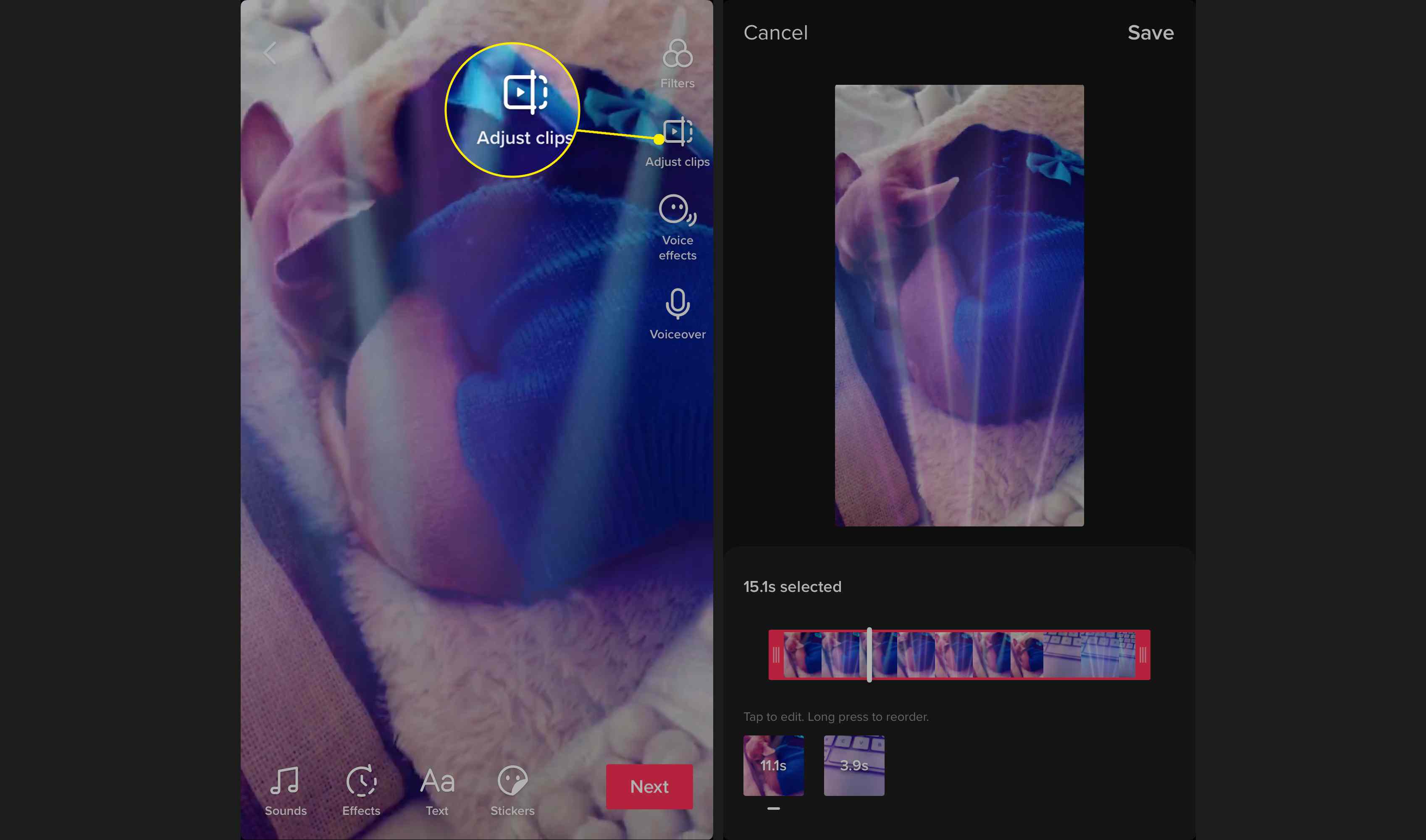
-
Klepněte na Hlasové efekty změnit zvuk zaznamenaných hlasů.
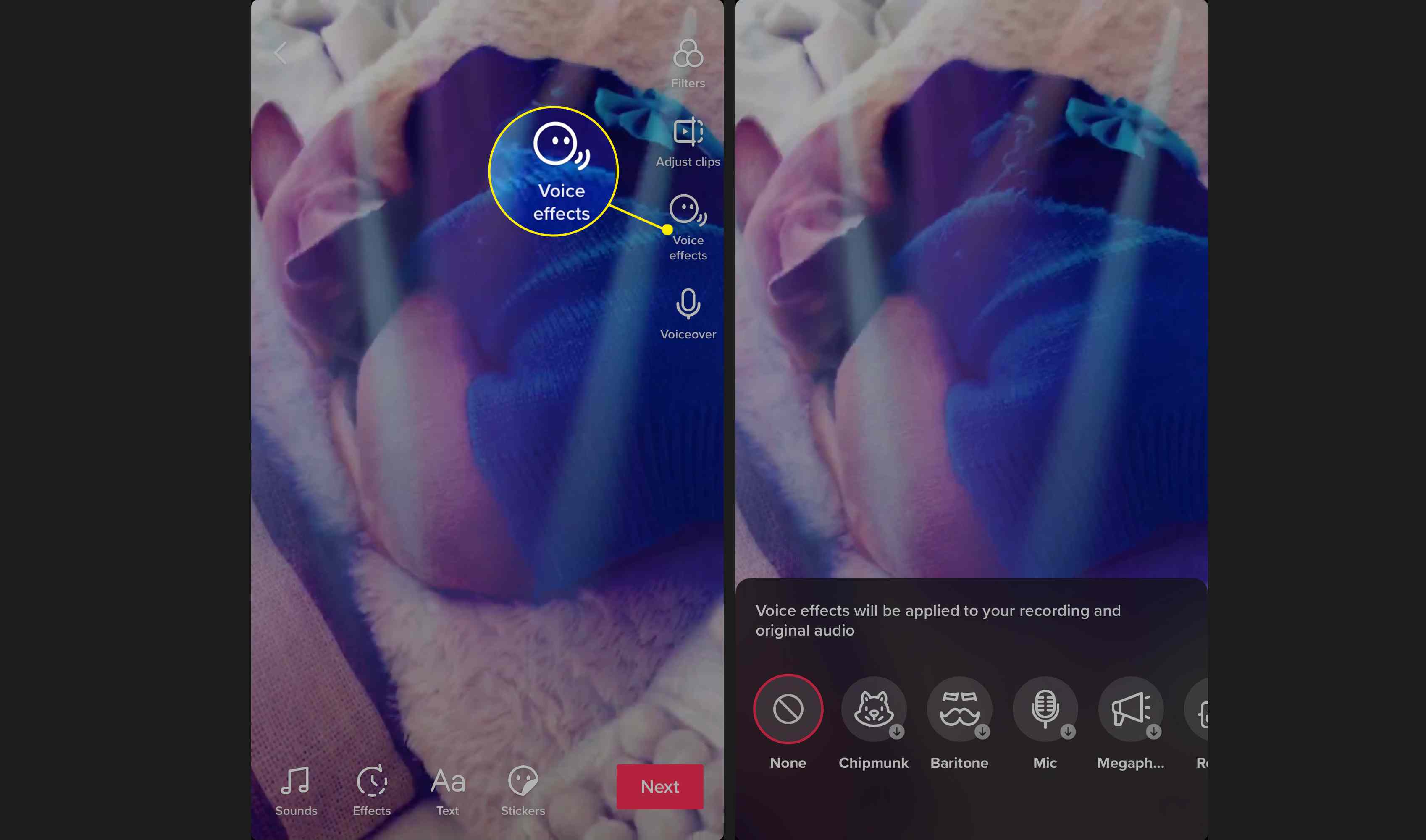
-
Klepněte na Komentář nahrávat zvuky přes vaše video.
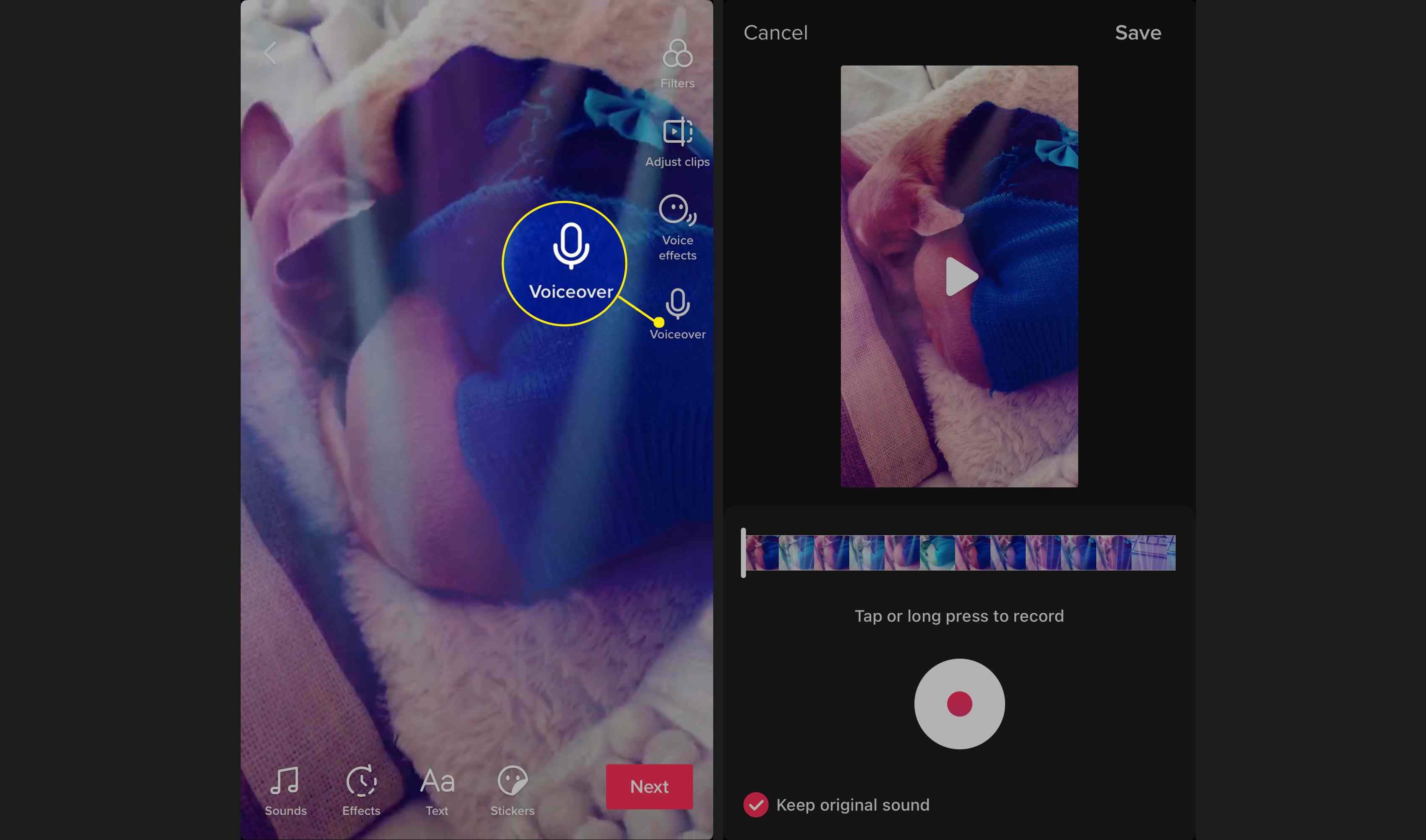
-
Klepněte na Zvuky vyberte zvukový klip z vestavěné knihovny TikTok.
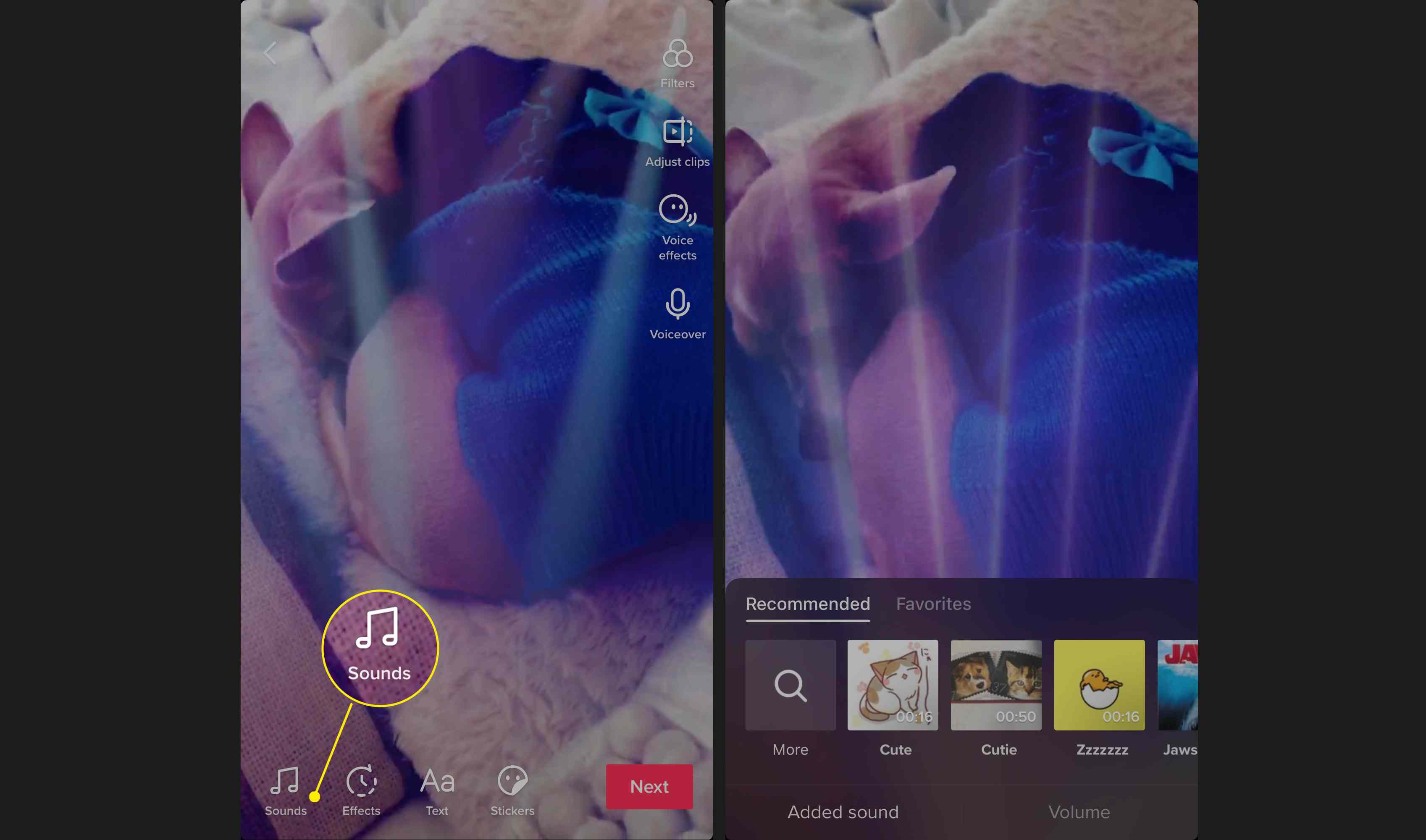
-
Klepněte na Účinky aplikovat vizuální efekty a další typy kreativních efektů.
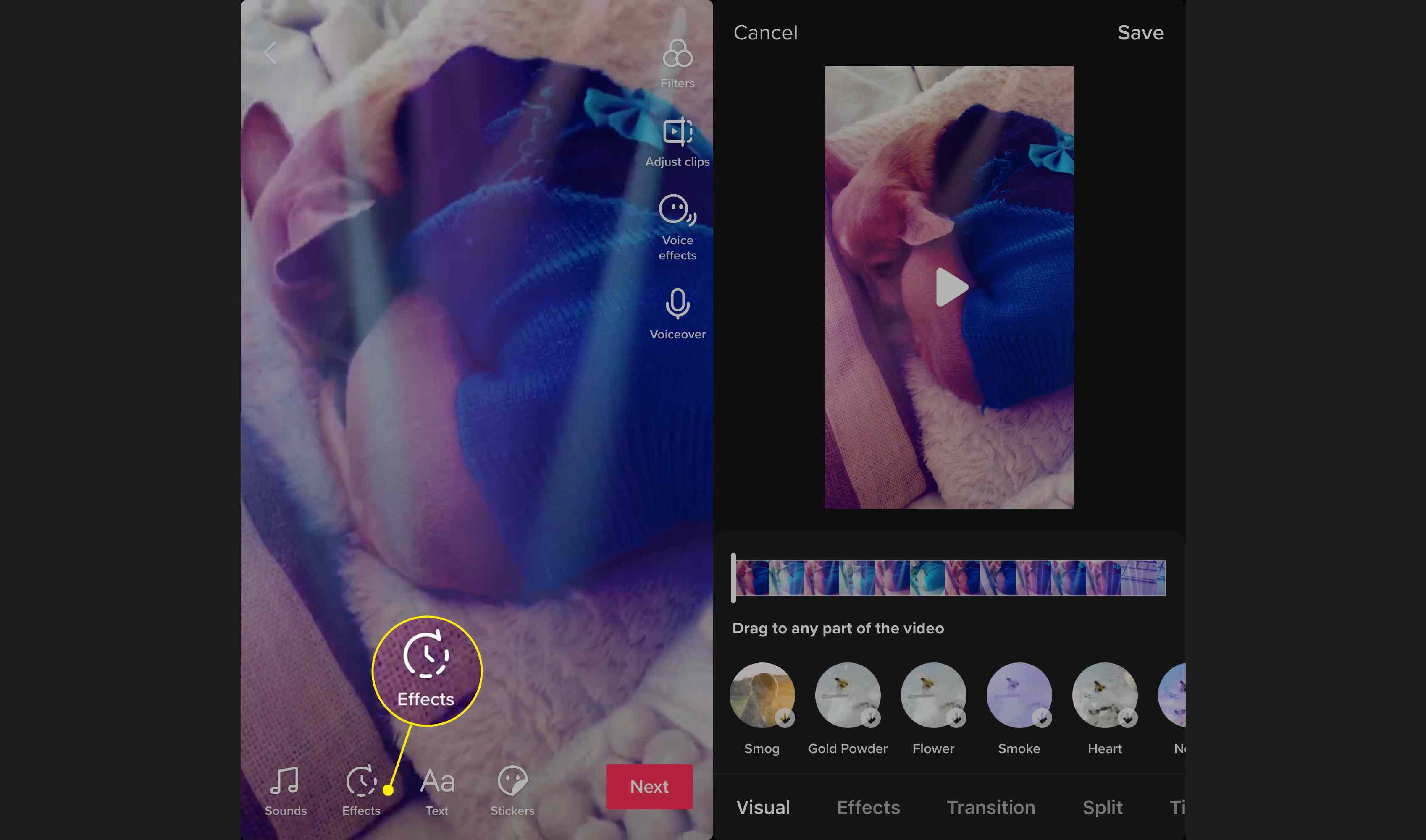
-
Klepněte na Text něco napíšete do videa v barvě a písmu podle vašeho výběru.
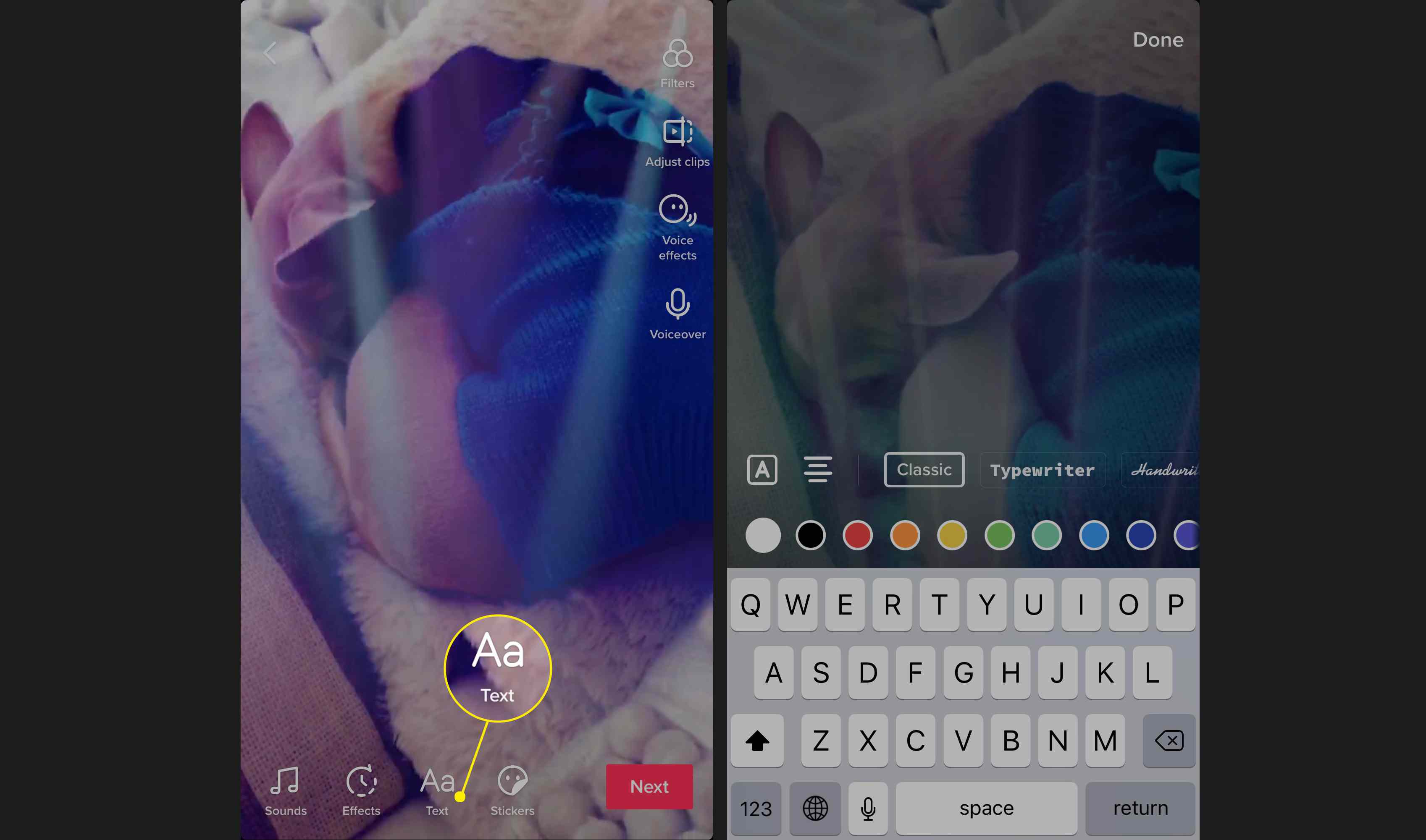
-
Klepněte na Samolepky aplikovat zábavnou grafiku, včetně interaktivních, jako jsou ankety.
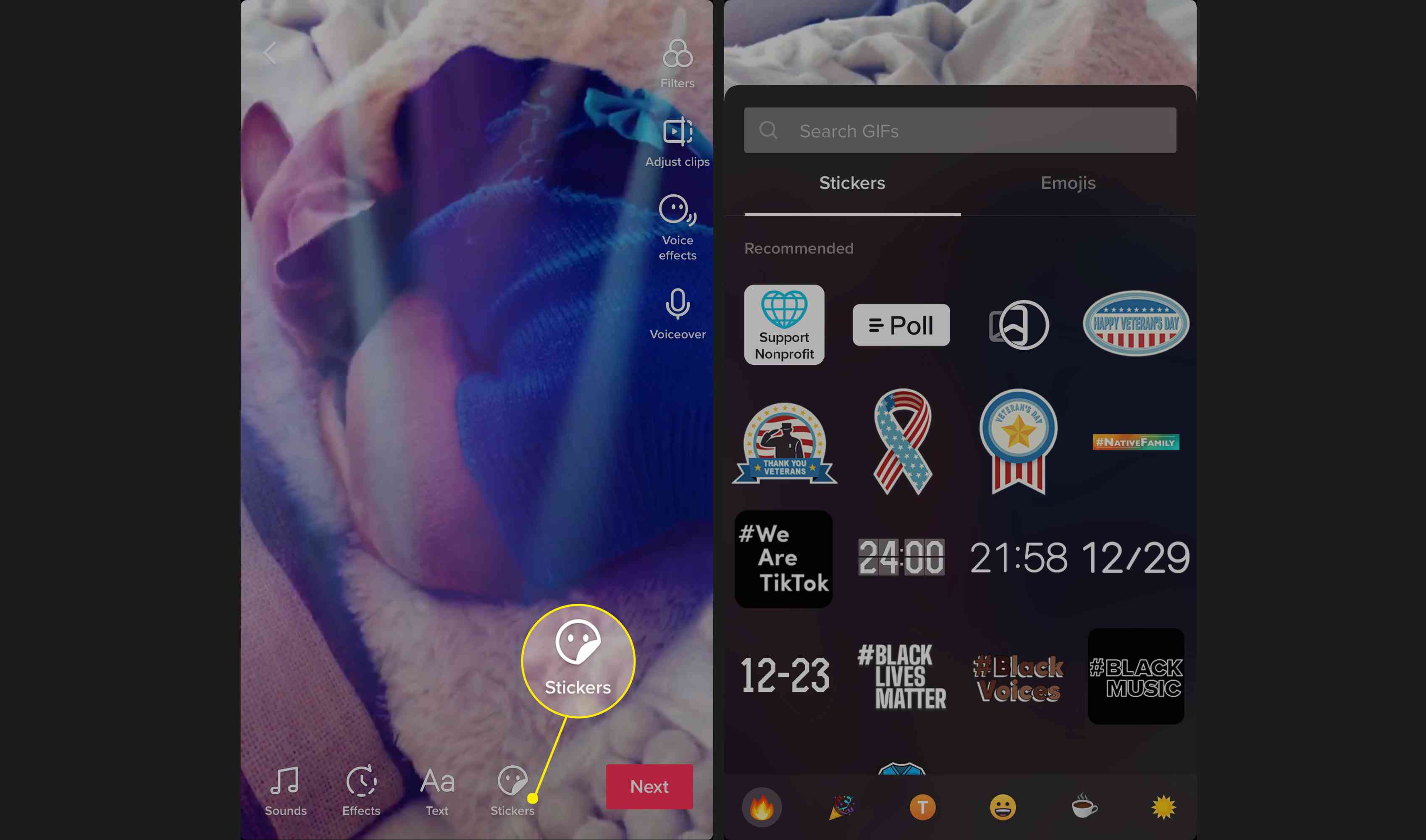
-
Klepněte na další když jste se svým videem spokojeni. Zadejte titulek, přidejte volitelné hashtagy, přizpůsobte nastavení ochrany osobních údajů, povolte komentáře a vyberte další sociální sítě ke sdílení videa. Klepněte na Pošta až budete připraveni zveřejnit své video.
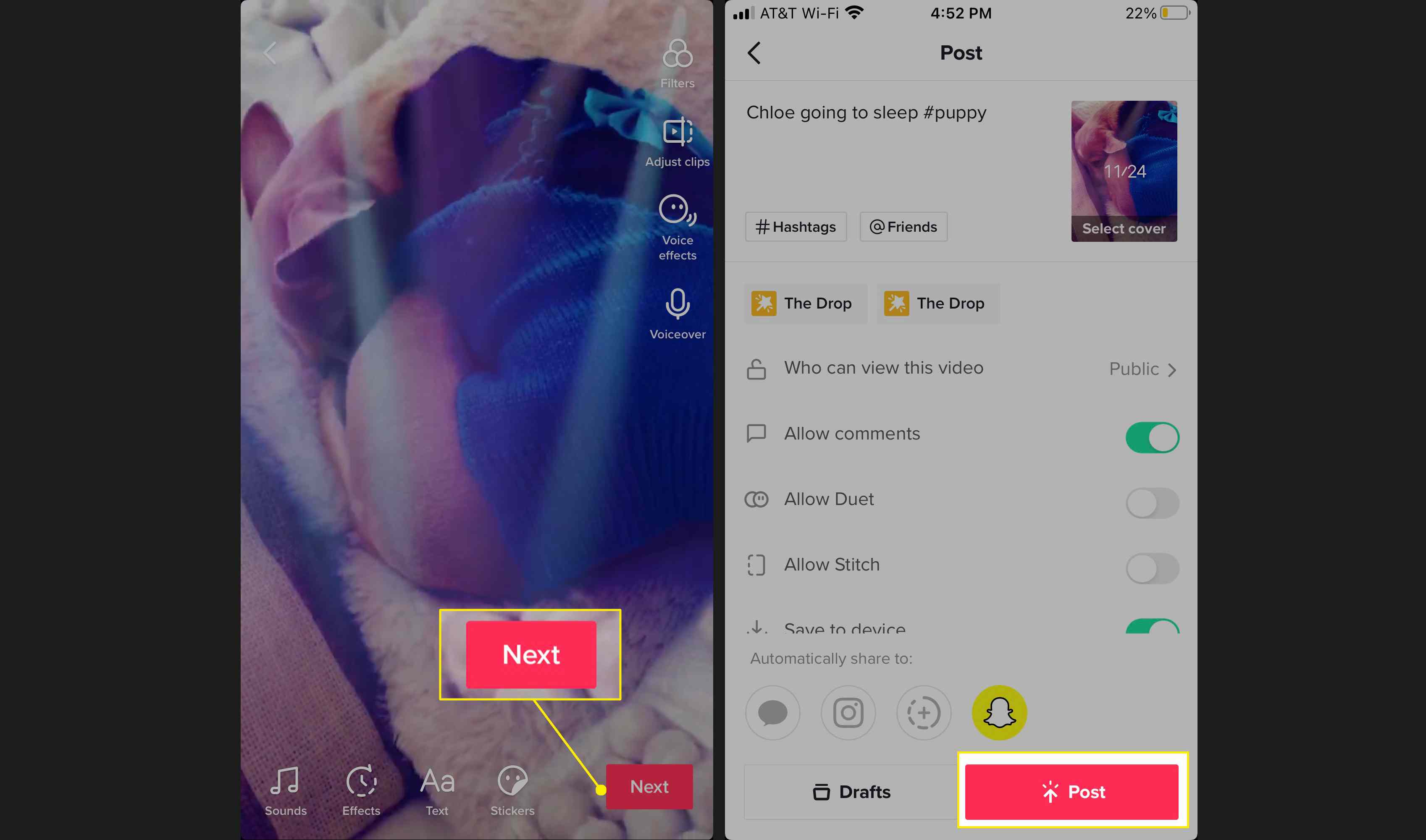
Klepněte na Pracovní verze uložit video na později.
Jak vytvořit video TikTok nahráním do aplikace TikTok
Videa TikTok můžete vytvářet pomocí jednoho nebo více videí uložených ve vašem zařízení. Uděláte to tak, že nahrajete video nebo videa a poté je spojíte pomocí aplikace TikTok. Je to jednodušší, než to zní. Zde je návod, jak na to. Můžete použít mnoho stejných efektů jako při nahrávání videa prostřednictvím aplikace, ale ne všechny. Například když nahráváte videa ze svého zařízení, nemůžete použít efekt zelené obrazovky, efekt krásy a některé další.
-
Otevřete aplikaci TikTok na svém mobilním zařízení a klepněte na ikonu znaménko plus.
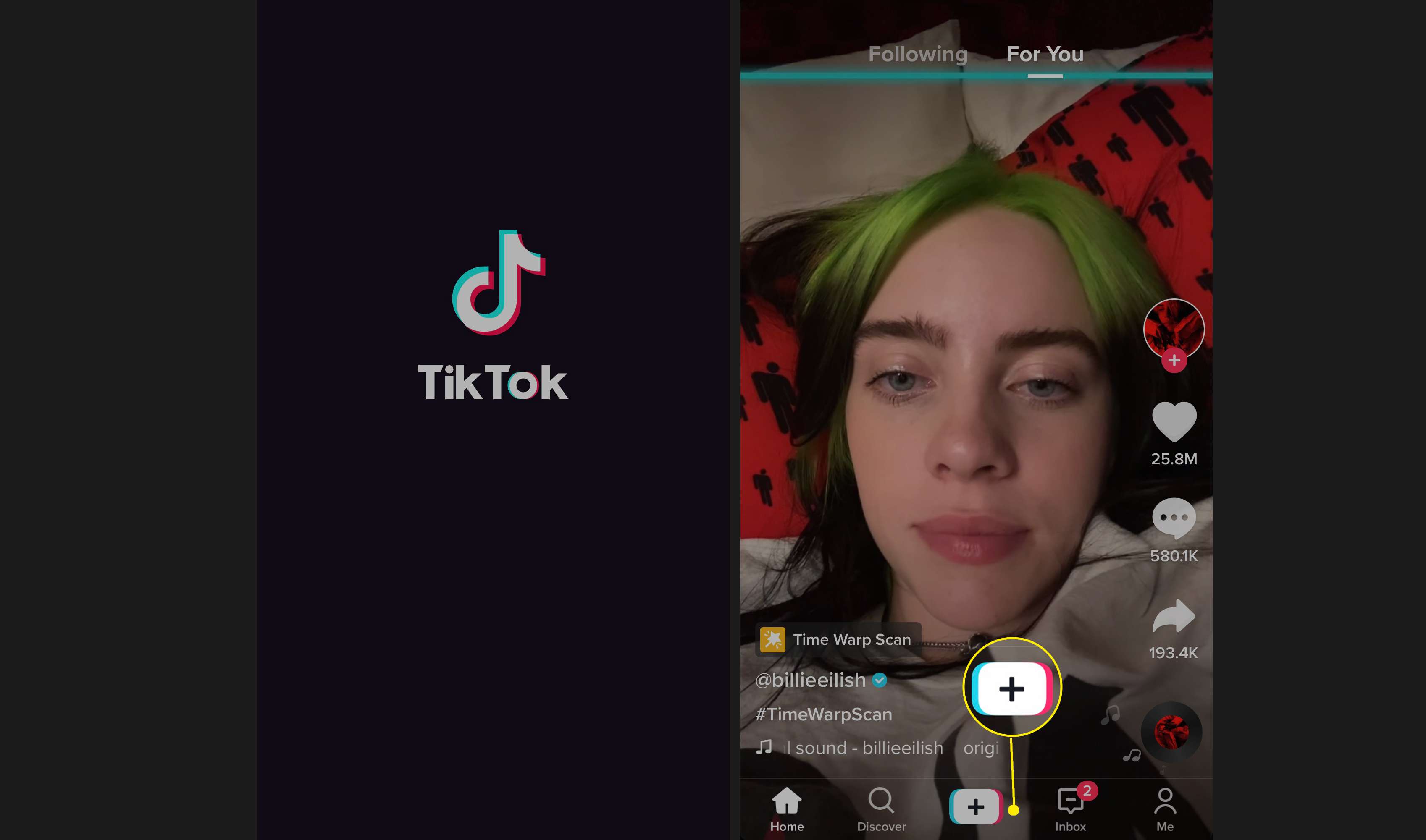
-
Klepněte na nahrát. Klepnutím vyberte miniaturu videa. Klepněte na Násobek pokud chcete vybrat více než jedno video. Klepněte na další. Náhled videa se zobrazí na další kartě.
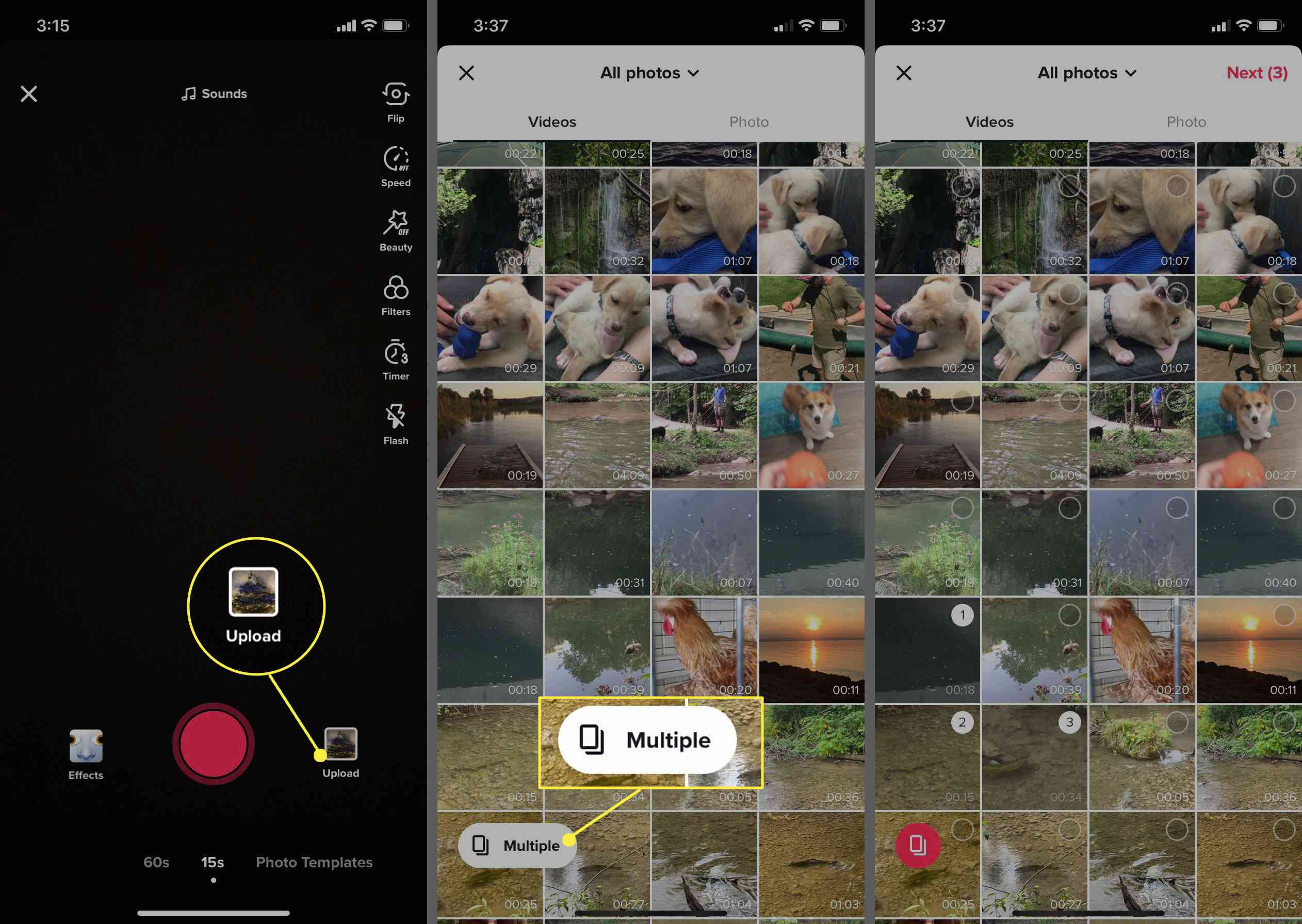
Pokud jste vybrali jedno video, které přesahuje maximální délku 59 sekund, ořízněte video posunutím červeného ořezávače nad časovou osu videa a vyberte část videa, kterou chcete použít. Pokud jste však vybrali více videí, video nezkrátíte, bez ohledu na to, zda přesahuje maximální délku 59 sekund.
-
Klepnutím použijete možnosti pro Filtry, Komentář, Zvuky, Účinky, Text, a Samolepky.
-
U více videí zvažte klepnutí Účinky > Přechody používat přechody. Prstem přetáhněte ikonu bílá značka přechodu přes časovou osu videa na místo, kde chcete provést přechod, pak klepněte a podržte jednu z náhledy kruhového přechodu použít to tam.
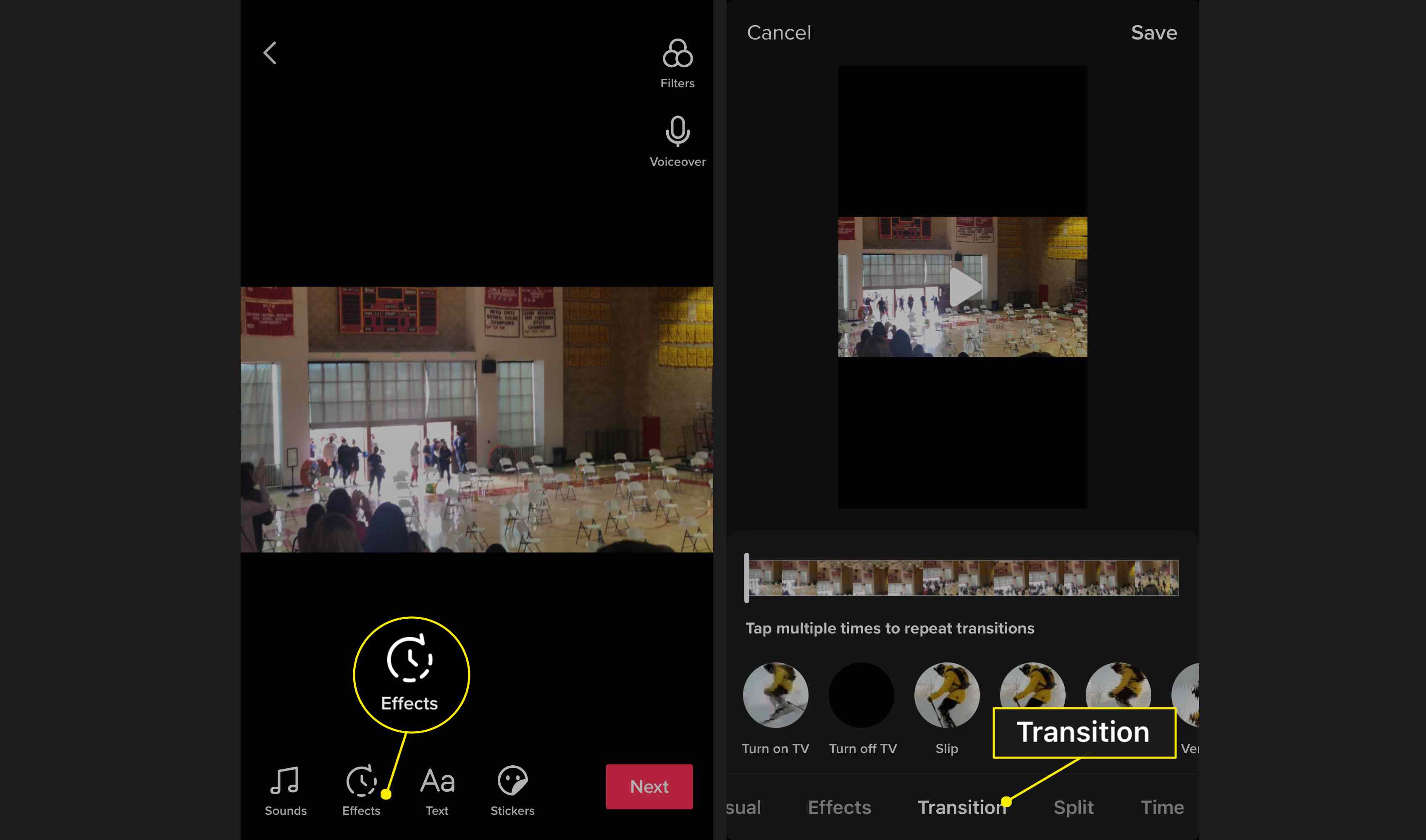
Čím déle budete držet prst na přechodu, tím déle to bude. Pokud chcete vložit více přechodů, musíte je provést každý zvlášť.
-
Pokud jste se svým videem spokojeni, klepněte na další. Zadejte titulek, přizpůsobte všechna další nastavení a potom klepněte na Pošta zveřejnit své video.